Skype nie działa w systemie Windows 10 | Naprawiony
Opublikowany: 2017-12-06„Problemy to nie znaki stopu, to wskazówki”
Robert H. Schuller
Stając się klasykiem komunikacji, Skype jest dziś uważany za niezbędną aplikację dla twojego komputera. W rzeczywistości aplikacja jest niczym innym jak symbolem nieograniczonych informacji i nieograniczonych możliwości.
Ale nikt nie jest doskonały – a Skype nie jest wyjątkiem. Jego reputacja nie jest tak nienaganna i trudno nazwać tę aplikację wzorem płynnego działania. Na przykład, chociaż Skype i Windows 10 mają działać jak płonący dom, ich związek wydaje się bardziej bitwą woli. W rezultacie użytkownicy systemu Windows 10 zgłaszają problemy związane ze Skype i proszą o pomoc.
Jeśli więc Twój komputerowy Skype szaleje w dzisiejszych czasach, nie musisz go oswajać samodzielnie — przygotowaliśmy całą listę sprawdzonych wskazówek, jak rozwiązać problem „Skype nie działa”.
Główne problemy ze Skype'em
Najbardziej znane problemy „Skype nie działa” w systemie Windows 10 to:
- Nie można uruchomić aplikacji. Lub nie możesz się do niego zalogować: Krótko mówiąc, Twój Skype nie otwiera się ani nie działa.
- Skype ulega awarii, zawiesza się lub zawiesza: Twój Skype zachowuje się dziwnie i nadweręża Twoją cierpliwość.
- Problemy z łącznością Skype: Nie możesz połączyć się ze Skype. Tak, chodzi o przerażającą wiadomość „Przepraszamy, nie mogliśmy połączyć się ze Skype”.
- Problemy z dźwiękiem/obrazem: nie widzicie się nawzajem. Albo dźwięk nie dochodzi. Co za bałagan!
Mamy nadzieję, że nasze wskazówki dotyczące rozwiązywania problemów pomogą rozwiązać wszystkie problemy ze Skype'em.
Dlatego nie krępuj się schodzić, aby przywrócić Skype'a na właściwe tory:
1. Zainstaluj ponownie zbuntowanego Skype'a
Jeśli Skype nie działa poprawnie, ponowna instalacja może rozwiązać problem.
Najpierw należy całkowicie odinstalować aplikację:
- Menu Start -> Panel sterowania -> kliknij prawym przyciskiem myszy Skype-> Odinstaluj
- Postępuj zgodnie z instrukcjami kreatora dezinstalacji
lub
- Klawisz Windows + R -> Wpisz appwiz.cpl -> Enter -> Znajdź Skype -> kliknij prawym przyciskiem myszy -> Odinstaluj
- Postępuj zgodnie z instrukcjami kreatora dezinstalacji
Upewnij się, że na komputerze nie pozostały żadne ślady starej wersji Skype'a:
This Computer -> C Drive -> App Data -> Roaming -> Skype -> Delete the contents of the folder
Po odinstalowaniu Skype uruchom ponownie komputer.
Teraz nadszedł czas na ponowną instalację Skype'a:
- Przejdź do Sklepu Windows.
- Wyszukaj najnowszą wersję Skype'a.
- Upewnij się, że jest zgodny z systemem Windows 10.
- Pobierz i zainstaluj aplikację.
- Najnowszą wersję Skype'a można również znaleźć na jego oficjalnej stronie internetowej.
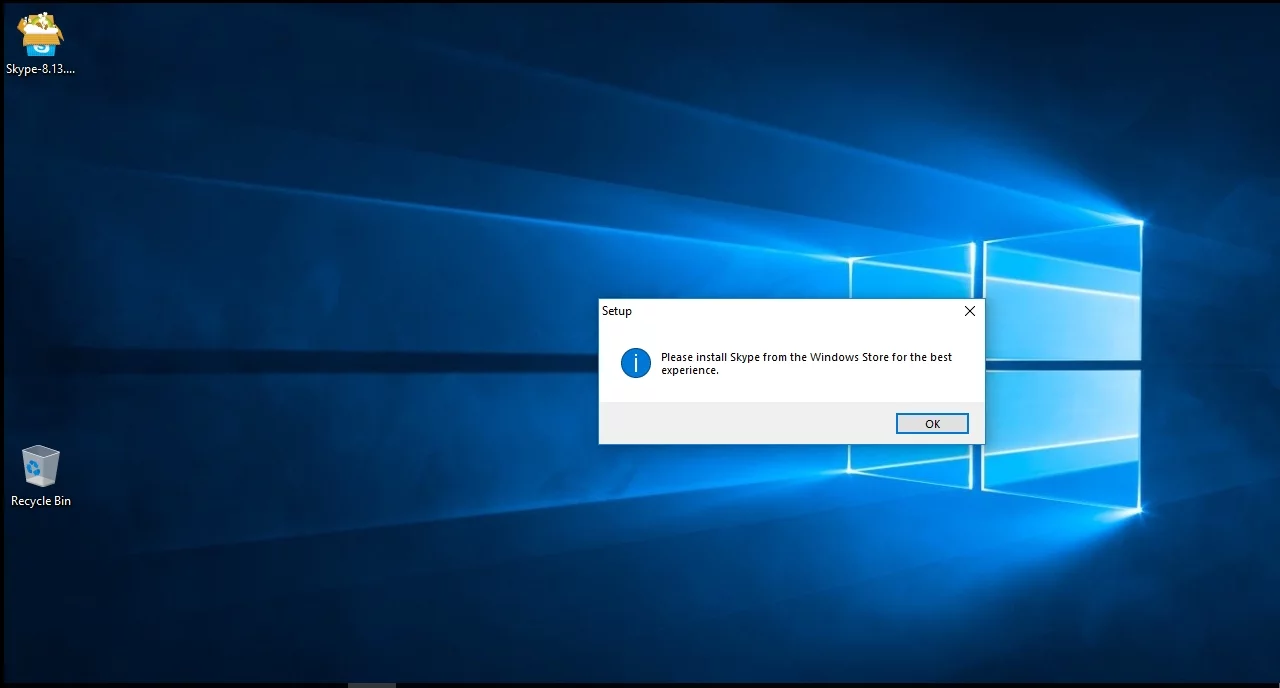
2. Sprawdź aktualizacje systemu Windows
Twój system może tęsknić za aktualizacjami, co może prowadzić do niekontrolowanego lub nieodpowiedniego Skype'a:
Windows key +I -> Update & security -> Check for updates -> Windows will search for and download available apps automatically
Uruchom ponownie komputer i sprawdź, czy Twój Skype jest teraz w porządku.
3. Sprawdź swój komputer pod kątem problemów ze złośliwym oprogramowaniem
Jeśli Twój Skype jest zbyt konfrontacyjny i wydaje się prosić o kłopoty, może to oznaczać, że działa złośliwe oprogramowanie. Przeskanuj swój komputer i jak najszybciej usuń wszystkich nikczemnych najeźdźców. Twoim obowiązkiem jest powstrzymanie ich przed pozostawieniem po sobie śladu zniszczenia.
A oto twoi główni sojusznicy:
Windows Defender
Windows Defender to wbudowane narzędzie chroniące przed złośliwym oprogramowaniem, którego celem jest ochrona systemu Windows 10. Windows Defender może pomóc w walce ze złośliwym oprogramowaniem i odzyskaniu cennego Skype'a.
Pospiesz się, aby wykonać dogłębne lub niestandardowe skanowanie systemu:
Settings -> Update & Security -> Windows Defender -> Open Windows Defender -> Full / Custom
Twoje główne rozwiązanie antywirusowe
Jeśli Twój Skype nadal zachowuje się zupełnie dziwnie, nadszedł czas, aby Twoje główne rozwiązanie antywirusowe wykonało prawidłowe skanowanie systemu. Możliwe, że Twój komputer jest zainfekowany złośliwym oprogramowaniem.
Specjalne narzędzie do ochrony przed złośliwym oprogramowaniem
Czasami korzystanie z głównego programu antywirusowego nie wystarczy. W takim przypadku powinieneś skorzystać z dodatkowej pomocy. Specjalne rozwiązanie chroniące przed złośliwym oprogramowaniem może zwiększyć Twoje szanse na poradzenie sobie z infekcją i ochronić Twój system przed nieodwracalnymi uszkodzeniami. Auslogics Anti-Malware to dobry przykład: może wykryć i usunąć najbardziej wyrafinowane zagrożenia bez konfliktu z głównym programem antywirusowym.
4. Sprawdź tętno Skype
Jeśli Twoja aplikacja Skype nie działa poprawnie, problem może być po drugiej stronie. Sprawdź stan systemu Skype, aby dowiedzieć się, czy sam Skype ma problemy:
Skype -> Help -> Heartbeat
Otworzy się nowa strona internetowa. Znajdziesz tam ogłoszenia dotyczące bieżących problemów ze Skype'em.
5. Napraw brakujące lub uszkodzone pliki systemowe
Uszkodzone lub brakujące pliki systemowe mogą być przyczyną, dla której Skype nie działa w systemie Windows 10.
Aby rozwiązać ten problem, spróbuj uruchomić narzędzie Kontroler plików systemowych:
- Start -> Wejdź w Wiersz Poleceń -> kliknij prawym przyciskiem Wiersz Poleceń -> wybierz Uruchom jako administrator
- Wprowadź DISM.exe /Online /Cleanup-image /Restorehealth
- Wpisz sfc /scannow -> Poczekaj na zakończenie skanowania systemu -> Uruchom ponownie komputer
6. Uporządkuj swój komputer
Pamiętaj, że śmieci na komputerze, uszkodzone klucze i nieprawidłowe wpisy z rejestru systemu Windows mogą spowodować awarię aplikacji Skype. Aby uniknąć turbulentnego Skype'a, powinieneś utrzymywać system Windows 10 w czystości i porządku. Aby to osiągnąć, zalecamy regularne czyszczenie komputera. Korzystanie ze specjalnego narzędzia do tego celu, na przykład Auslogics BoostSpeed 11, może oszczędzić mnóstwo czasu i znacznie zwiększyć wydajność komputera.
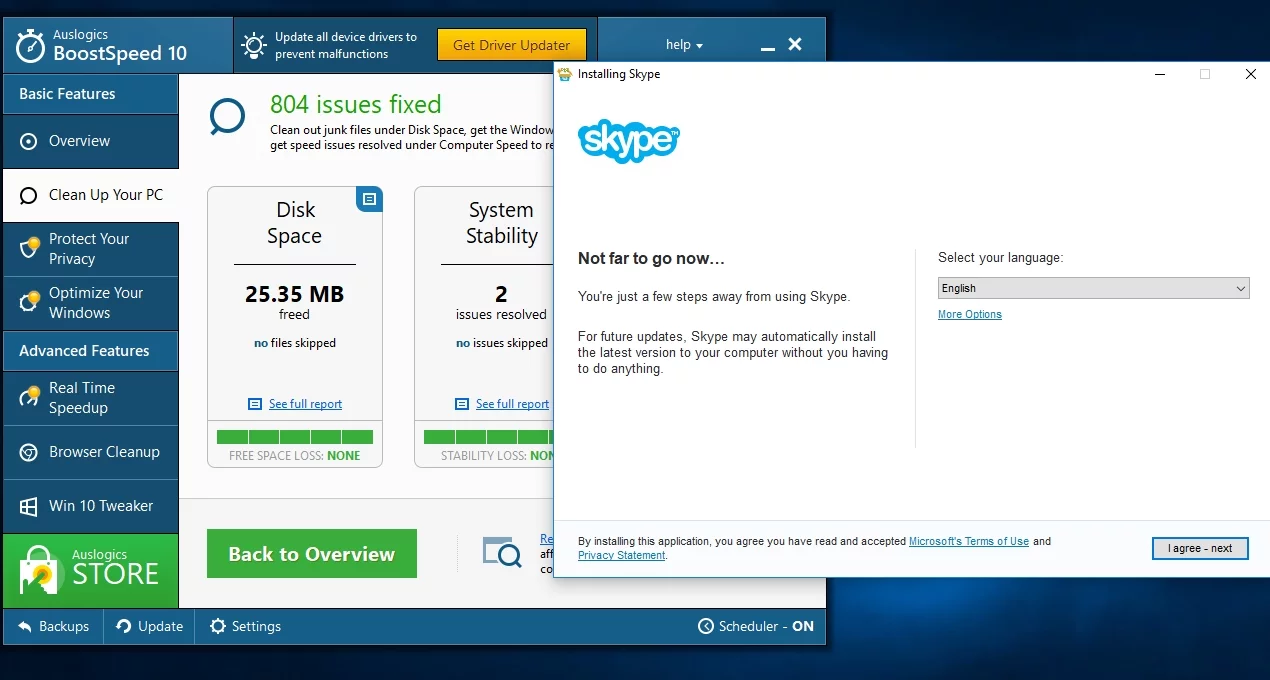

7. Uruchom w trybie awaryjnym z obsługą sieci
Jeśli masz problemy związane ze Skype, spróbuj uruchomić komputer w trybie awaryjnym z obsługą sieci:
- Start -> Ustawienia -> Aktualizacja i zabezpieczenia -> Odzyskiwanie
- Zaawansowane uruchamianie -> Uruchom ponownie teraz -> Wybierz opcję -> Rozwiązywanie problemów -> Opcje zaawansowane
- Ustawienia uruchamiania -> Uruchom ponownie -> Tryb awaryjny z obsługą sieci
Teraz spróbuj uruchomić Skype i zaloguj się do niego. Jeśli nie pojawią się żadne problemy, przywróć komputer do normalnego trybu i ciesz się obowiązkowym Skype'em.
Jeśli problemy nie ustąpią, wykonaj następujące czynności:
- Klawisz Windows + R -> Wpisz %appdata% -> Enter
- Wyszukaj folder Skype -> kliknij go prawym przyciskiem myszy -> Zmień nazwę na Skype_2 -> Enter
Jeśli te wskazówki Ci pomogły, możesz wyłączyć tryb awaryjny.
8. Sprawdź swoje połączenie
- Czy Twoje rozmowy przez Skype'a ciągle się zawieszają?
- Czy Twój film ma piksele?
- Czy ma rozmycie ruchu?
- Czy ludzie, z którymi rozmawiasz, brzmią jak stare roboty?
Jeśli tak jest odpowiedź na którekolwiek z tych pytań, wydaje się, że możesz cofnąć się w czasie. A może Twoje połączenie internetowe nie jest wystarczająco dobre, aby zapewnić wysokiej jakości rozmowy przez Skype'a.
Jeśli aplikacja Skype informuje o wolnym połączeniu internetowym, należy podjąć odpowiednie kroki:
- Sprawdź, czy sprzęt sieciowy działa prawidłowo.
- Sprawdź ustawienia routera.
- Zmień położenie routera, aby uniknąć zakłóceń sygnału.
- Umieść komputer bliżej routera.
- Przeskanuj komputer pod kątem infekcji złośliwym oprogramowaniem, korzystając ze wskazówek z tego artykułu.
- Wyłącz programy działające w tle, które zużywają dużo zasobów sieciowych.
- Zadzwoń do swojego dostawcy usług internetowych, aby rozwiązać problem z wolnym połączeniem.
9. Dostosuj ustawienia sieciowe
Jeśli Twój Skype ma problemy z łącznością, spróbuj poprawić ustawienia sieciowe:
- Klawisz Windows + X -> Wiersz polecenia (administrator) -> Tak -> Wpisz następujący tekst: ipconfig /release;
ipconfig /odnów;
resetowanie netsh winsock;
resetowanie netsh int ip;
ipconfig /flushdns;
ipconfig /registerdns;
netsh int tcp set heurystyka wyłączona;
netsh int tcp ustaw globalny poziom autotuningu = wyłączony;
netsh int tcp ustaw globalne rss = włączone;
netsh int tcp pokaż globalne - Enter -> Uruchom ponownie komputer
10. Wyłącz uPnP
UPnP oznacza Universal Plug and Play. Ta funkcja, domyślnie włączona, może automatycznie otwierać porty, co jest miłe. Drugą stroną medalu jest to, że uPnP może prowadzić do problemów z logowaniem lub łącznością Skype.
Aby wyłączyć uPnP, wykonaj następujące kroki:
- Skype -> Narzędzia -> Opcje -> Zaawansowane
- Połączenie -> Odznacz Włącz uPnP -> Zapisz -> Uruchom ponownie komputer
11. Rozwiąż problemy ze sterownikami
Jeśli nie możesz:
- wykonywać lub odbierać połączenia wideo
- słyszeć coś
- być wysłuchanym przez nikogo
prawdopodobnie działają sterowniki Twojej kamery internetowej, karty dźwiękowej, głośników lub mikrofonu.
Ale zanim skupimy się na wspomnianych sterownikach:
- przetestuj swoje urządzenia za pomocą usługi Echo / Sound Test Service;
- upewnij się, że Twoje urządzenia są podłączone i włączone;
- spróbuj odłączyć, a następnie ponownie podłączyć urządzenia zewnętrzne;
- jeśli korzystasz z urządzeń bezprzewodowych, sprawdź ich baterie;
- upewnij się, że Skype próbuje uzyskać dostęp do właściwych urządzeń;
- zrestartuj swój komputer.
Jeśli Twoje urządzenia nadal odmawiają działania tak, jak powinny, nadszedł czas, abyś rozważył naprawienie sterowników.
Oto 3 sposoby rozwiązywania problemów ze sterownikami:
1) Spróbuj zaktualizować sterowniki za pomocą Windows Update
Windows key +I -> Update & security -> Check for updates
System Windows 10 automatycznie wyszuka aktualizacje. Zainstaluj potrzebne aktualizacje i uruchom ponownie komputer.
2) Zaktualizuj sterowniki ręcznie
Możesz zaktualizować sterowniki ręcznie, pobierając ich najnowsze wersje z Internetu.
Uwaga: Pobieraj pliki instalacyjne tylko z wiarygodnych źródeł, aby nie dopuścić do złośliwego oprogramowania!
3) Użyj specjalnego narzędzia do rozwiązywania problemów z kierowcami
Niektóre specjalne narzędzia mogą pomóc w szybkim i prostym naprawieniu wszystkich sterowników. Jednym z nich jest Auslogics Driver Updater.
12. Aktualizuj swój Skype
Smutne jest to, że nieaktualne wersje Skype'a mogą nieco zwariować. Dlatego szukanie aktualizacji Skype jest mądrą strategią.
Jeśli więc Twoja aplikacja Skype działa ostatnio dziwnie, spróbuj ją zaktualizować:
Skype -> Help -> Check for Updates
Możesz zaktualizować klasyczny Skype lub wypróbować nowy Skype — wybór należy do Ciebie. Uruchom ponownie komputer po zaktualizowaniu aplikacji Skype.
Podsumowując wszystko, przejrzyj nasze 12 najważniejszych wskazówek, jak rozwiązać problemy ze Skype:
- Zainstaluj ponownie swojego zbuntowanego Skype'a
- Sprawdź aktualizacje systemu Windows
- Sprawdź swój komputer pod kątem problemów ze złośliwym oprogramowaniem
- Sprawdź tętno Skype
- Napraw brakujące lub uszkodzone pliki systemowe
- Uporządkuj swój komputer
- Uruchom w trybie awaryjnym z obsługą sieci
- Sprawdź swoje połączenie
- Dostosuj ustawienia sieciowe
- Wyłącz upPnP
- Rozwiąż problemy ze sterownikami
- Aktualizuj swój Skype
Mamy nadzieję, że Twój Skype już działa.
Aplikacja nie zawiera złośliwego oprogramowania i została zaprojektowana specjalnie z myślą o problemie opisanym w tym artykule. Wystarczy pobrać i uruchomić na swoim komputerze. Darmowe pobieranie
Opracowany przez Auslogics
Auslogics jest certyfikowanym programistą aplikacji Microsoft Silver. Microsoft potwierdza wysokie doświadczenie Auslogics w tworzeniu wysokiej jakości oprogramowania, które spełnia rosnące wymagania użytkowników komputerów PC.
Masz jakieś pomysły lub pytania dotyczące tego problemu?
Czekamy na Wasze komentarze!
